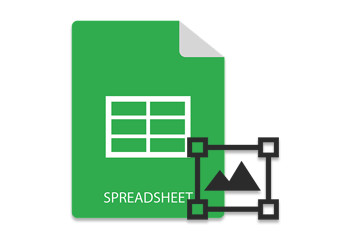
Vodoznak je jedním z běžných způsobů ochrany dokumentů před neoprávněným použitím. Častěji vodoznak definuje vlastnictví obsahu chráněného autorskými právy. V souladu s tím tento článek popisuje, jak programově provádět vodoznak v souborech aplikace Excel. Zejména se naučíte, jak přidat vodoznak do listu aplikace Excel pomocí Python.
- Python API pro přidání vodoznaků do pracovních listů aplikace Excel
- Přidejte vodoznak do listu aplikace Excel
Python API pro přidání vodoznaků do pracovních listů aplikace Excel
Aspose.Cells for Python via Java je rozhraní API pro manipulaci s tabulkami, které umožňuje vytvářet, upravovat nebo převádět soubory aplikace Excel. Použijeme jej k přidání vodoznaku do listů aplikace Excel. API si můžete stáhnout nebo jej nainstalovat pomocí následujícího příkazu pip.
pip install aspose-cells
Přidejte vodoznak do listu aplikace Excel v Python
Níže jsou uvedeny kroky pro přidání vodoznaku do listu aplikace Excel pomocí Python.
- Nejprve načtěte soubor Excel pomocí třídy Sešit zadáním jeho cesty.
- Získejte odkaz na Pracovní list, do kterého chcete přidat vodoznak.
- Vytvořte vodoznak přidáním nového Shape do listu a nastavte jeho text a vlastnosti.
- Chcete-li vodoznak uzamknout, nastavte vlastnost Shape.setLocked(boolean) na hodnotu true.
- Další typy zámků nastavte pomocí metody Shape.setLockedProperty(ShapeLockType, boolean).
- Nakonec uložte aktualizovaný soubor Excel pomocí metody Workbook.save(String).
Následující ukázka kódu ukazuje, jak přidat vodoznak do listu aplikace Excel.
# Načtěte soubor Excel
workbook = Workbook("workbook.xlsx")
# Získejte první výchozí list
sheet = workbook.getWorksheets().get(0)
# přidat vodoznak
wordart = sheet.getShapes().addTextEffect(MsoPresetTextEffect.TEXT_EFFECT_1, "CONFIDENTIAL",
"Arial Black", 50, False, True, 18, 8, 1, 1, 130, 800)
# Získejte formát výplně slova umění
wordArtFormat = wordart.getFill()
# Nastavte barvu
wordArtFormat.setOneColorGradient(Color.getRed(), 0.2, GradientStyleType.HORIZONTAL, 2);
# Nastavte průhlednost
wordArtFormat.setTransparency(0.9)
# Udělejte čáru neviditelnou
wordart.setHasLine(False)
# Aspekty tvaru zámku
wordart.setLocked(True)
wordart.setLockedProperty(ShapeLockType.SELECTION, True)
wordart.setLockedProperty(ShapeLockType.SHAPE_TYPE, True)
wordart.setLockedProperty(ShapeLockType.MOVE, True)
wordart.setLockedProperty(ShapeLockType.RESIZE, True)
wordart.setLockedProperty(ShapeLockType.TEXT, True)
# Uložte soubor Excel s vodoznakem
workbook.save("watermarked.xlsx")
Výstup
Následuje snímek obrazovky listu aplikace Excel po přidání vodoznaku.
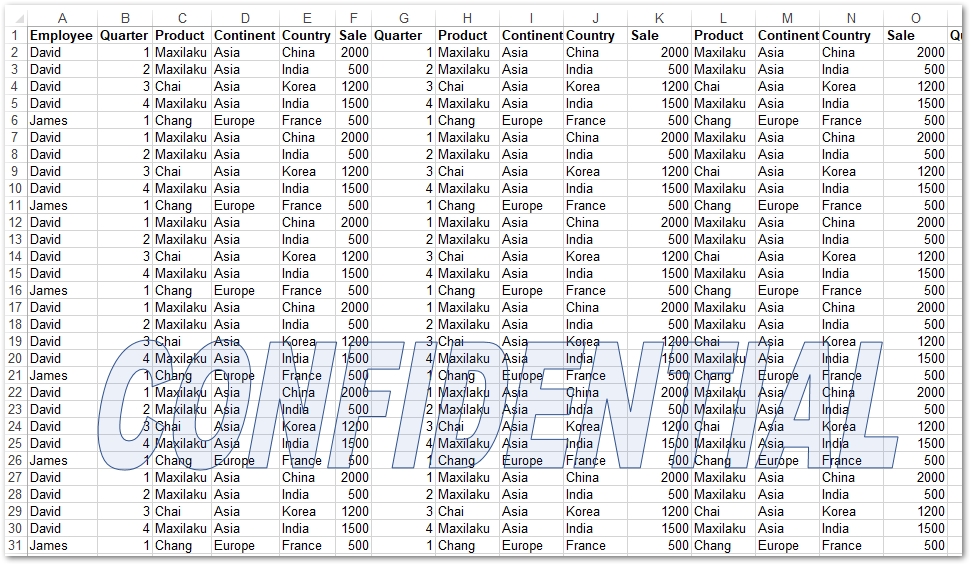
Získejte bezplatnou licenci
Aspose.Cells for Python můžete používat prostřednictvím Java bez omezení hodnocení pomocí dočasné licence.
Závěr
Vodoznaky jsou široce používány, aby se zabránilo nezákonnému používání souborů Excel chráněných autorským právem. V tomto článku jste se tedy naučili, jak přidat vodoznak do listů aplikace Excel pomocí Python. Můžete také prozkoumat další funkce Aspose.Cells for Python prostřednictvím Java pomocí dokumentace. V případě, že byste měli nějaké dotazy, můžete psát na našem fóru.